
Vài tuyệt chiêu chặn quảng cáo YouTube trên điện thoại, máy tính cực hay
Youtube là mạng xã hội với nền tảng video lớn nhất trên thế giới với hàng nghìn video được đăng tải và xem hằng ngày. Nguyên nhân xuất hiện nhiều quảng cáo là do những nhà phát triển kỹ thuật số luôn luôn đầu tư tiền vào chạy quảng cáo để thu về lợi nhuận.
Vì thế, nên có khá nhiều người tìm cách để chặn các nội dung quảng cáo này, nếu bạn cũng thế, hãy tham khảo ngay các cách dưới đây.
- Sử dụng trình duyệt với tính năng chặn quảng cáo tích hợp
Một trong những cách đơn giản và hiệu quả nhất để chặn quảng cáo YouTube là sử dụng trình duyệt có tính năng chặn quảng cáo tích hợp sẵn. Các trình duyệt như Brave, Opera, và một số phiên bản của Firefox cung cấp tính năng này.
Chỉ cần tải về và sử dụng, bạn sẽ không cần phải cài đặt thêm bất kỳ phần mềm phụ trợ nào.
2. Chặn quảng cáo Youtube trên máy tính bằng trình duyệt Cốc Cốc
Với tính năng chặn quảng cáo được tích hợp trên trình duyệt Cốc Cốc. Giúp bạn tránh khỏi rủi ro mất an toàn thông tin cũng như gây cản trở cho trải nghiệm xem video, lướt web. Dưới đây là hướng dẫn các bước chặn quảng cáo trên trình duyệt.

Bước 1: Đăng nhập vào ứng dụng Cốc Cốc trên máy tính > Chọn vào Menu (biểu tượng 3 dấu gạch ngang) tại góc phải màn hình.
Bước 2: Chọn vào mục Cài đặt.
Bước 3: Tiếp tục chọn Chặn quảng cáo > Bạn tích chọn vào Bật/Tắt chặn quảng cáo > Chọn chế độ chặn quảng cáo (Tiêu chuẩn và nghiêm ngặt).
Đối với chặn quảng cáo tiêu chuẩn, Cốc Cốc chỉ chặn những quảng cáo gây phiền phức cho người dùng. Còn chế độ nghiêm ngặt thì Cốc Cốc sẽ chặn toàn bộ các quảng cáo xuất hiện.
3. Tiện ích mở rộng (Extensions) chặn quảng cáo
Nếu bạn đang sử dụng các trình duyệt phổ biến như Google Chrome hoặc Mozilla Firefox, bạn có thể cài đặt các tiện ích mở rộng (extension) để chặn quảng cáo YouTube. Một số tiện ích mở rộng phổ biến mà bạn có thể tham khảo bao gồm:
1. AdBlock Plus: Được xem là một trong những tiện ích chặn quảng cáo phổ biến nhất, AdBlock Plus không chỉ chặn quảng cáo trên YouTube mà còn trên nhiều trang web khác.
Adblock cũng là phần mềm chặn quảng cáo Youtube quen thuộc được nhiều người ưa dùng. Đây là tiện ích có thể hoạt động trên nhiều trình duyệt khác nhau như Chrome, Firefox,... Ngoài khả năng trên Youtube, nó còn có thể chặn quảng cáo ở hầu hết các thể loại website khác nhau.
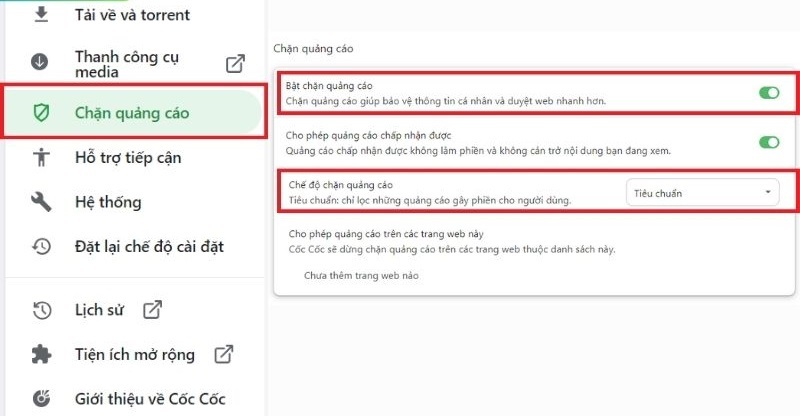
Bước 1: Tải tiện ích về máy bằng cách search từ khóa “Download Adblock” trên thanh tìm kiếm của Chrome hoặc các trình duyệt khác và chọn “Thêm vào”.
Bước 2: Nhấn chọn Thêm tiện ích để mở quyền truy cập vào dữ liệu website.
Bước 3: Sau khi Adblock được tải xuống và cài đặt vào máy tính, bạn nhấn vào góc phải màn hình để kiểm tra.
Bước 4: Adblock Plus sẽ tự động chặn quảng cáo youtube khi người dùng xem video. Số lượng nội dung đã chặn được thống kê và hiển thị khi bạn nhấn vào biểu tượng. Ngoài ra, Adblock Plus còn có thể chặn phần tử trên trang rất hữu ích.
Bước 5: Để chặn phần tử trang, bạn chọn Địa chỉ cần thực hiện. Sau đó, những phần muốn chặn sẽ được tô màu vàng.
Bước 6: Khi giao diện hiển thị giao diện Chặn phần tử, nhấn chọn Thêm/Block để thêm phần tử.
Bước 7: Biểu tượng Bánh răng cưa giúp bạn kiểm soát các phần tử bị chặn trên Youtube.
Bước 8: Nhấn chọn mục Nâng cao để hiển thị giao diện cài đặt.
Bước 9: Danh mục chặn phần tử đang có trên Youtube sẽ xuất hiện ở mục Danh sách lọc của tôi. Nếu muốn xóa, bạn tích Chọn và nhấn nút Xóa ở phía dưới góc trái, sau đó mở lại YouTube cập nhật thay đổi.
2. uBlock Origin: Được biết đến với hiệu suất cao và khả năng tùy biến, uBlock Origin không chỉ giúp chặn quảng cáo mà còn giúp trang web tải nhanh hơn do giảm bớt lượng dữ liệu không cần thiết.
YouTube Premium: Một cách khác để loại bỏ quảng cáo hoàn toàn là đăng ký dịch vụ YouTube Premium.
Với mức phí hàng tháng, người dùng không chỉ có trải nghiệm không quảng cáo, mà còn được xem video offline và có quyền truy cập vào nội dung YouTube Originals. Tuy nhiên, điểm yếu lớn nhất của phương pháp này là chi phí.
4. Sử dụng ứng dụng bên thứ ba
Có một số ứng dụng và phần mềm bên thứ ba giúp bạn chặn quảng cáo khi sử dụng YouTube trên điện thoại, máy tính bảng hoặc thậm chí cả máy tính. Một số ứng dụng đáng chú ý bao gồm:
1. YouTube Vanced: Đây là một phiên bản tùy chỉnh của YouTube dành cho thiết bị Android, cho phép xem video không bị gián đoạn bởi quảng cáo. Tuy nhiên, ứng dụng này cần phải được cài đặt từ nguồn không chính thức.
2. NewPipe: Cũng là một ứng dụng tùy chỉnh dành cho Android, NewPipe không chỉ chặn quảng cáo mà còn tiết kiệm dữ liệu và bảo vệ quyền riêng tư của người dùng.
5. Tuyệt chiêu điều chỉnh DNS
Một phương pháp khác để chặn quảng cáo YouTube là điều chỉnh DNS. Bạn có thể sử dụng dịch vụ DNS của AdGuard hoặc Pi-hole để chặn quảng cáo trên toàn bộ hệ thống mạng bạn đang dùng.
Điều này đòi hỏi một chút kiến thức về mạng, nhưng đây là giải pháp mạnh mẽ, giúp bạn chặn quảng cáo không chỉ trên YouTube mà còn trên toàn bộ các trang web khác mà bạn truy cập.
6. Thao tác chặn trên máy tính
Dưới đây là thao tác chặn quảng cáo trên Youtube chỉ với 2 bước đơn giản trên máy tính.
Bước 1: Mở video muốn xem trên Youtube.
ước 2: Tại thanh URL, bạn thêm dấu chấm “.” vào đuôi “.com” của đường link > Nhấn Enter là hoàn tất.
Thao tác trên điện thoại
Dưới đây là hướng dẫn chi tiết thao tác trên điện thoại.
Bước 1: Truy cập vào Youtube, tìm kiếm video mà bạn muốn xem.
Bước 2: Nhìn vào URL của video đó, bạn ấn vào đường link.
Bước 3: Bạn tiến hành thêm dấu “.” sau .com”, đổi lại thành đuôi “.com.” Hoàn thành việc loại bỏ quảng cáo ra khỏi video và không bị làm phiền.
7. Cách chặn quảng cáo Youtube bằng cài đặt
Đối với cách này, bạn có thể vừa chặn được quảng cáo và có thể chặn chú thích trên Youtube bằng trình duyệt cực kỳ dễ dàng cho điện thoại và máy tính.
Bước 1: Đầu tiên, chọn mục Cài đặt trên tài khoản Youtube của bạn
Bước 2: Tiếp đến, bạn chọn vào mục “Phát lại và hiệu suất” > Tích chọn vào ô “Hiển thị chú thích và thông báo trong video” > Sau đó nhấn vào “Lưu”.
Cách này có thể thực hiện được trên điện thoại và máy tính nhưng không chặn hoàn toàn quảng cáo.
Mặc dù việc chặn quảng cáo mang lại nhiều lợi ích, nhưng cũng cần lưu ý rằng nhiều trang web và nội dung người tạo dựa vào doanh thu quảng cáo để duy trì hoạt động. Khi bạn chặn quảng cáo, bạn cũng giới hạn nguồn thu nhập của họ.
Do đó, bạn hãy cân nhắc hỗ trợ những nhà sáng tạo mà bạn yêu thích bằng cách vô hiệu hóa chặn quảng cáo trên các kênh của họ hoặc ủng hộ trực tiếp qua các hình thức khác.
Link nội dung: https://unie.edu.vn/cach-tat-quang-cao-youtube-a59465.html